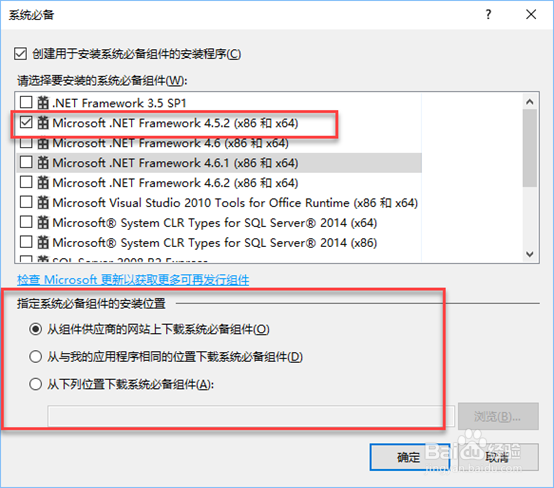1、打开VS2017,在需要安装的解决方下,开始新建安装项目。【新建】-【项目】-【已安装】-【模板】-【其他项目类型】-【Visual studio Installer】,如下图所示:
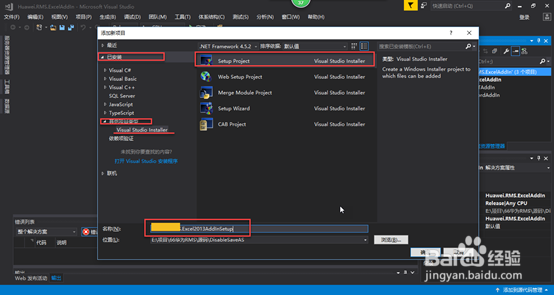
2、选择【setup project】,如下图所示:


3、添加入口文件,项目输出,选择解决方案点Add,如下图所示:
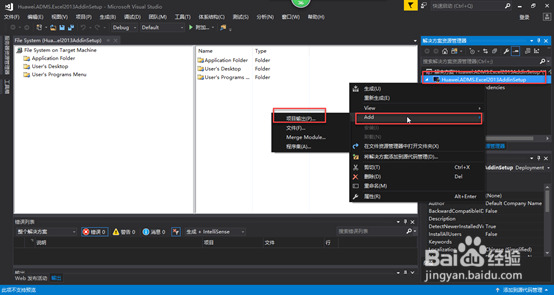
4、弹出项目输出窗口,如下图所示:

5、创建快捷方式,右键主输出,如下图所示:


6、对快捷方式重新命名,如下图所示:

7、将快捷方式拖到User's Desktop,如下图所示:


8、在User's Programs Menu 添加文件夹(你的项目名) --争犸禀淫> 双击选中文件夹 -->在右边右击 --> 创建新的快捷方式 -->稆糨孝汶; 选择Applicaiton Folder --> 主输出 XXX --> 确定,点【OK】即可,如下图所示:
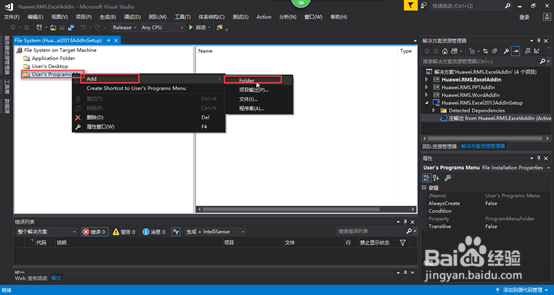
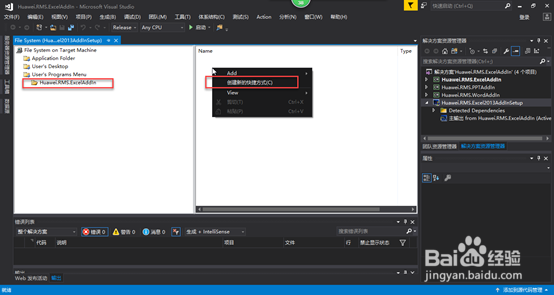
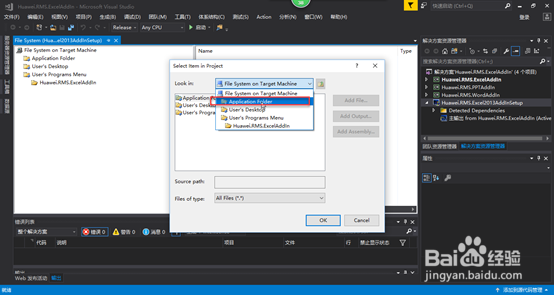
9、最后生成,如下图所示:
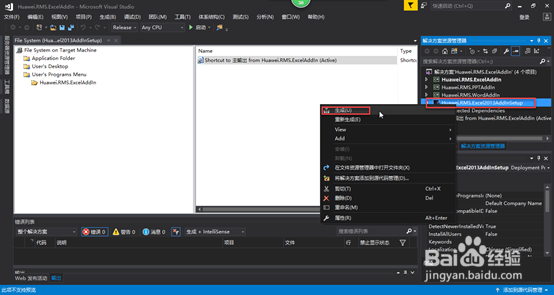

10、注意.NET框架,我们注意下,错误信息,如下图所示:

11、这个信息告诉我们目前龅歧仲半打包的.NET框架是4.6.1.与要打包的应用程序不匹配,我们要打包的.NET框架是4.5.2,如下图所示:

12、于是我们修改.NET框架,修改如下右键打包解决方案-【属性】,如下图所示:

13、选择前提条件,如下图所示:

14、打开后如下图,看到刚才错误的框架,如下图所示:

15、我们彭榧逡钚修改成与打包方案一样的。框架。看看要打包的项目的.NET框架,确定,同时再重新生成一次即可,如下图所示: